¿Quién no ha sentido esa frustración? Tienes un portátil que, en su momento, fue un fiel compañero, pero con el paso de los años, su rendimiento ha caído en picado. Las tareas más básicas, como abrir un navegador o un documento, se convierten en una odisea de esperas, ventiladores a toda potencia y una batería que parece derretirse. Hace poco, me encontré en esa encrucijada con mi viejo equipo, un Lenovo que, con más de ocho años a cuestas, apenas podía arrancar Windows 10 sin agonizar. Estaba a punto de declararlo "obsoleto" y condenarlo al cajón de los recuerdos tecnológicos, o peor aún, a la basura electrónica. Sin embargo, antes de darme por vencido, decidí hacer un último experimento: cambiar radicalmente su sistema operativo. Y, para mi sorpresa, el resultado ha sido nada menos que milagroso. Este portátil no solo ha vuelto a la vida, sino que ahora "vuela", realizando tareas con una agilidad que creía impensable para un hardware tan veterano. Permítanme contarles cómo un cambio de perspectiva y de software puede transformar por completo un equipo que dábamos por perdido.
La agonía de un hardware obsoleto bajo Windows
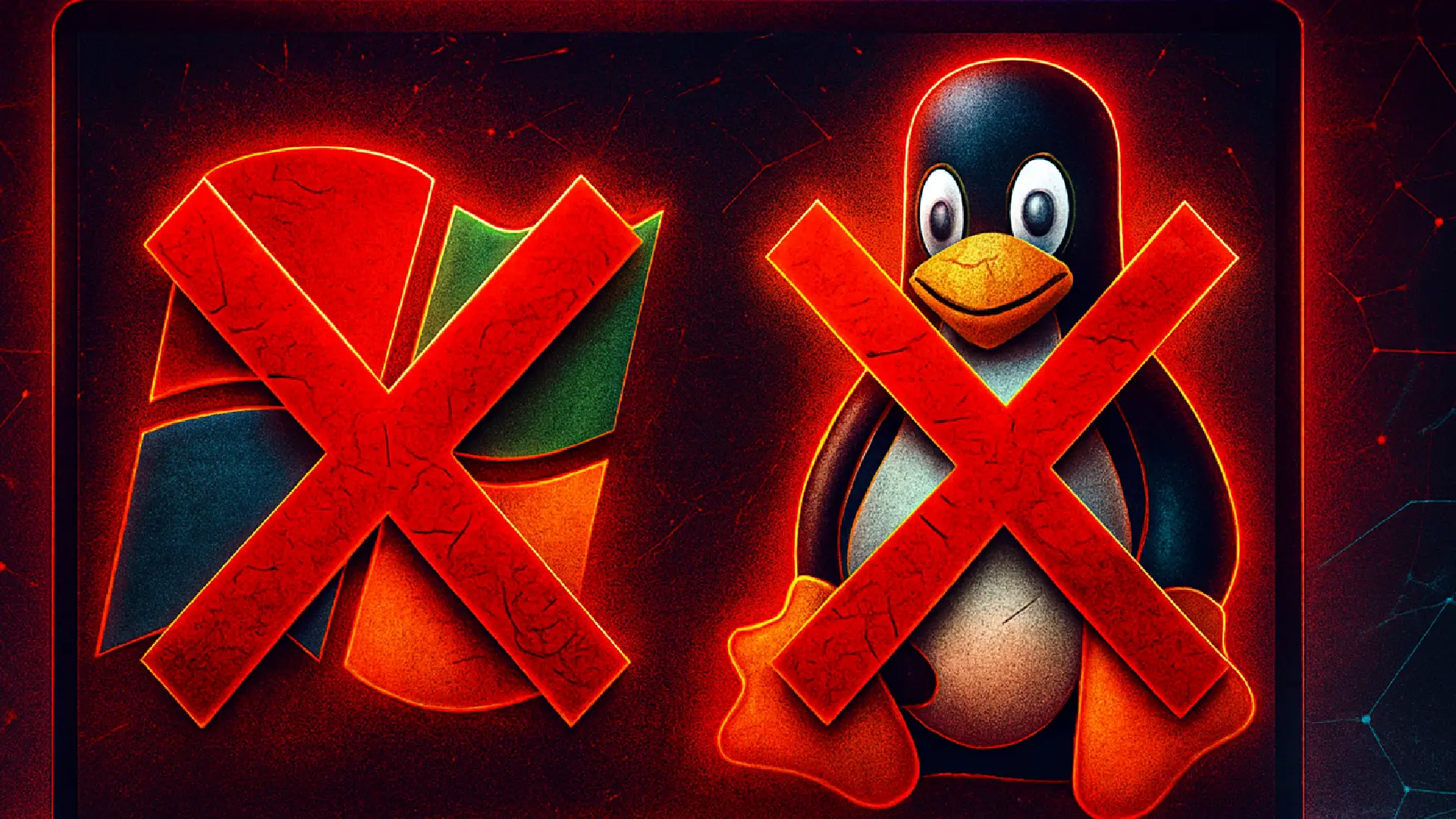
Recordar la situación de mi portátil antes de la transición es revivir una pequeña pesadilla tecnológica. Hablamos de un equipo que, en su origen, venía con Windows 7, equipado con un procesador Intel Core i3 de tercera generación, 4 GB de RAM y un disco duro mecánico de 500 GB. En su época, era más que suficiente para mis necesidades de estudiante universitario. Sin embargo, los años pasaron, y con ellos llegaron las actualizaciones de sistema operativo, el aumento de la demanda de recursos por parte del software moderno y la inevitable ralentización. La migración a Windows 10, aunque necesaria para mantener la seguridad y compatibilidad, fue el principio del fin para su rendimiento. Cada inicio era una prueba de paciencia, con el sistema operativo consumiendo más del 80% de la RAM solo para arrancar y el disco duro trabajando al 100% constantemente, incluso en reposo.
El ciclo vicioso del rendimiento decreciente
El problema no era solo la lentitud inicial. Se convirtió en un ciclo vicioso. Un sistema operativo más pesado exige más recursos. Esto lleva a una mayor utilización del procesador, más accesos al disco duro y un uso constante de la memoria RAM. Este estrés continuo se traduce en un mayor calentamiento del equipo, lo que a su vez activa los ventiladores a máxima velocidad, produciendo ruido y consumiendo más batería. Abrir Chrome con unas pocas pestañas ya era suficiente para que el portátil se congelara momentáneamente. Programas como Microsoft Word tardaban una eternidad en iniciarse, y la multitarea se volvió una quimera. Las animaciones del sistema se entrecortaban, la interfaz respondía con retardo, y cualquier intento de ver un video en alta definición en YouTube era una experiencia frustrante. Llegué a un punto en el que el portátil me generaba más estrés que ayuda, lo cual es lo opuesto a la función que debería tener una herramienta de trabajo y ocio.
Los requisitos ocultos y la fatiga del sistema
Más allá de los requisitos mínimos oficiales que Microsoft publica, existe una realidad palpable: para que Windows funcione con fluidez en la actualidad, especialmente Windows 10 u 11, se necesitan especificaciones considerablemente superiores a esos mínimos. Un SSD es casi indispensable, y 8 GB de RAM se han convertido en el estándar de facto para una experiencia decente. Mi portátil, con su modesto disco duro mecánico y sus 4 GB de RAM, estaba luchando una batalla perdida. Las actualizaciones en segundo plano, los servicios del sistema, el antivirus y las aplicaciones preinstaladas se sumaban a una carga que el hardware simplemente no podía soportar. Era como pedirle a un coche utilitario que compitiera en una carrera de Fórmula 1. La fatiga del sistema no solo afectaba al software, sino que la acumulación de datos temporales, registros y fragmentación del disco también contribuían a un deterioro progresivo del rendimiento, a pesar de los intentos de optimización y mantenimiento que realizaba periódicamente. Sinceramente, empecé a pensar que el problema no era tanto del equipo, sino del ecosistema al que lo estaba sometiendo.
La búsqueda de una alternativa: ¿Existe una segunda vida?
Con el portátil en un estado casi comatoso, se presentaron dos caminos: invertir en uno nuevo o buscar una alternativa de software. La primera opción implicaba un desembolso económico que en ese momento no me apetecía, máxime cuando mi uso del portátil es ahora más secundario, dado que dispongo de un equipo de sobremesa más potente. Además, me resistía a la idea de que un hardware perfectamente funcional, más allá de su lentitud, terminara en la obsolescencia programada. El portátil físicamente estaba impecable, la pantalla funcionaba perfectamente, el teclado y el touchpad respondían, y la batería, aunque ya no rendía como al principio, aún aguantaba un par de horas. Era una pena simplemente desecharlo.
El dilema de la inversión vs. la optimización
Analicé la posibilidad de mejorar el hardware. Poner un SSD y ampliar la RAM a 8 GB era una opción viable, que podría darle un empujón significativo. Sin embargo, incluso con esas mejoras, Windows 10 seguiría siendo un sistema operativo relativamente exigente para un procesador Core i3 de tercera generación. El coste de estos componentes, aunque no excesivo, rondaba los 80-100 euros. Me pregunté si esa inversión realmente valdría la pena, o si solo estaría posponiendo lo inevitable. Fue entonces cuando mi mente se abrió a la segunda opción: cambiar de sistema operativo por completo. Ya había oído hablar de cómo Linux podía revitalizar equipos antiguos, pero nunca me había atrevido a dar el paso.
Primeros pasos hacia la liberación
La idea de abandonar Windows, después de tantos años de familiaridad, era un poco intimidante. Sin embargo, la perspectiva de darle una nueva vida a mi portátil, sin coste adicional de software y con la posibilidad de aprender algo nuevo, era demasiado tentadora. Empecé a investigar. Leí foros, vi tutoriales y busqué experiencias de otros usuarios que hubieran pasado por lo mismo. Descubrí un vasto universo de distribuciones de Linux, cada una con sus características, filosofías y niveles de ligereza. Me di cuenta de que no estaba solo en esta búsqueda de eficiencia para hardware modesto. Había una comunidad entera dedicada a mantener vivo el hardware y a ofrecer alternativas robustas y gratuitas.
Linux: el salvador de los equipos olvidados
La decisión de probar Linux no fue impulsiva, sino el resultado de una investigación exhaustiva. Lo que más me atrajo fue la promesa de ligereza, eficiencia y un control total sobre el sistema, algo que Windows, con su constante gestión en segundo plano y sus procesos opacos, nunca me había ofrecido. La filosofía del software libre, que valora la transparencia y la adaptabilidad, parecía encajar perfectamente con mi objetivo de optimizar un equipo antiguo.
¿Por qué Linux? Ventajas clave para hardware antiguo
Existen varias razones fundamentales por las que Linux es la elección ideal para equipos con recursos limitados:
- Menor consumo de recursos: Muchas distribuciones de Linux están diseñadas para ser extremadamente ligeras. El núcleo del sistema es más eficiente, y los entornos de escritorio (que son la interfaz gráfica que ves) pueden ser mucho menos exigentes que los de Windows. Esto significa menos RAM, menos uso de CPU y menos actividad del disco duro, incluso con un HDD mecánico.
- Personalización extrema: En Linux, puedes elegir entre una gran variedad de entornos de escritorio, desde los más completos y visualmente atractivos (como GNOME o KDE Plasma) hasta los ultraligeros (como XFCE, LXQt o MATE). Esto te permite adaptar el sistema exactamente a las capacidades de tu hardware. Si un entorno es demasiado pesado, puedes cambiarlo por otro más ligero sin reinstalar todo el sistema.
- Software libre y gratuito: La mayoría del software disponible para Linux es de código abierto y gratuito. Esto incluye suites ofimáticas (como LibreOffice, una excelente alternativa a Microsoft Office), navegadores web, reproductores multimedia, editores de imagen, etc. No hay licencias que pagar, lo que reduce aún más los costes.
- Seguridad y estabilidad: Linux es conocido por su robustez y su menor vulnerabilidad a virus y malware, en comparación con Windows. Esto no significa que sea inmune, pero su arquitectura y el modelo de permisos hacen que sea más difícil para el software malicioso hacer daño. Además, las actualizaciones suelen ser estables y menos intrusivas.
- Comunidad activa: Hay una enorme comunidad de usuarios de Linux y desarrolladores dispuestos a ayudar con cualquier problema. Foros, wikis y documentaciones están a tu disposición para resolver dudas.
Mi sorpresa fue mayúscula al descubrir lo increíblemente rápido que podía ser un sistema operativo con un consumo de RAM y CPU tan bajo. Realmente, es el contraste más grande con la experiencia en Windows; mientras que allí mi equipo luchaba por cada megabyte, en Linux parecía respirar con facilidad.
Distribuciones ligeras: la clave del éxito
La clave para mi portátil fue elegir la distribución adecuada. No todas las versiones de Linux son igual de ligeras. Es crucial optar por aquellas diseñadas específicamente para hardware modesto o que ofrecen entornos de escritorio optimizados. Algunas de las que consideré y que recomiendo para equipos antiguos son:
- Xubuntu: Esta es la que finalmente elegí y la que instalé. Es una derivada oficial de Ubuntu que utiliza el entorno de escritorio XFCE, conocido por su ligereza y eficiencia, pero sin sacrificar demasiada funcionalidad o estética. Ofrece una experiencia equilibrada, moderna y rápida, incluso en hardware limitado.
- Linux Mint (versión XFCE o MATE): Linux Mint es muy popular por su facilidad de uso y su interfaz amigable para quienes vienen de Windows. Sus ediciones con XFCE o MATE son excelentes opciones para equipos antiguos, ofreciendo un rendimiento superior al de sus versiones más pesadas (Cinnamon) y una gran estabilidad.
- Lubuntu: Otra variante oficial de Ubuntu, aún más ligera que Xubuntu, ya que utiliza el entorno de escritorio LXQt. Es ideal para los equipos más antiguos y con menos recursos, pero puede que su interfaz sea un poco más espartana para algunos usuarios.
- Debian (con entorno de escritorio ligero): Debian es la base de muchas otras distribuciones (incluido Ubuntu). Es conocida por su estabilidad y su enorme repositorio de software. Si se instala con un entorno de escritorio mínimo (como XFCE o LXQt) o incluso solo el gestor de ventanas, puede ser increíblemente ligera, aunque la instalación inicial puede requerir un poco más de conocimiento técnico.
Mi elección de Xubuntu no fue aleatoria. Buscaba un equilibrio entre rendimiento y facilidad de uso. Quería un sistema que fuera ágil, pero que también me ofreciera una interfaz intuitiva y acceso a todas las aplicaciones que necesitaba sin complicaciones. Xubuntu cumplió con creces.
El proceso de migración: más sencillo de lo que parece
La idea de instalar un nuevo sistema operativo desde cero puede sonar desalentadora, especialmente si nunca lo has hecho fuera del ecosistema de Windows. Sin embargo, el proceso para instalar una distribución de Linux moderna es sorprendentemente sencillo y está muy bien documentado. No es mucho más complicado que instalar Windows, y en algunos aspectos, incluso más intuitivo.
Preparación: la copia de seguridad es vital
Antes de cualquier cambio drástico en el sistema operativo, el paso más importante es la copia de seguridad de todos tus datos. Esto es innegociable. Fotos, documentos, música, videos... todo lo que sea importante debe ser guardado en un disco duro externo, un servicio en la nube o cualquier otro medio seguro. Aunque el proceso de instalación de Linux es fiable, un error humano o una interrupción inesperada podrían resultar en la pérdida de información. No subestimes este paso; te evitará muchos dolores de cabeza y arrepentimientos.
Creación de un medio de instalación y prueba en vivo
El siguiente paso es descargar la imagen ISO de la distribución de Linux que hayas elegido (en mi caso, Xubuntu) y grabarla en una memoria USB. Para esto, existen herramientas muy fáciles de usar como Balena Etcher o Rufus. Una vez creada la USB de arranque, el verdadero "truco" de Linux entra en juego: la opción de "probar en vivo" (Live USB). Esto permite iniciar el sistema operativo directamente desde la memoria USB, sin instalarlo en el disco duro. Pude explorar la interfaz de Xubuntu, probar su rendimiento, abrir aplicaciones y comprobar que todo el hardware (Wi-Fi, sonido, pantalla) funcionaba correctamente antes de tomar la decisión final de instalar. Esto fue crucial, ya que me permitió asegurarme de que el sistema era compatible con mi portátil y que me gustaba la experiencia de usuario. Es una característica que debería ser estándar en todos los sistemas operativos, en mi opinión.
La instalación paso a paso: adiós a las preocupaciones
Una vez convencido de que Xubuntu era la opción correcta, la instalación fue pan comido. Desde el entorno "en vivo", hay un icono de "Instalar" que te guía a través de un proceso muy intuitivo. El instalador te pregunta el idioma, la distribución del teclado, la zona horaria y, lo más importante, cómo quieres particionar el disco duro. Para mi portátil, que solo iba a tener Linux, elegí la opción "Borrar disco e instalar Xubuntu", lo que eliminó Windows por completo y se encargó de crear las particiones necesarias automáticamente. Si hubiera querido mantener Windows, habría optado por "Instalar junto a Windows", creando un sistema de arranque dual, pero mi objetivo era una limpieza total. El proceso duró unos 20-30 minutos y, al finalizar, solo tuve que reiniciar el equipo y retirar la USB de instalación. Ya estaba listo para una nueva vida digital.
Una nueva era de productividad y eficiencia
La diferencia fue abismal desde el primer arranque. Donde antes había una larga espera y un sinfín de sonidos de disco duro, ahora encontraba un sistema que se iniciaba en menos de 30 segundos. La interfaz era fluida, las animaciones respondían al instante y el ventilador permanecía en silencio la mayor parte del tiempo. Era como si le hubiera inyectado una nueva dosis de energía a mi viejo compañero.
Rendimiento disparado: la promesa cumplida
El cambio más notable, obviamente, fue el rendimiento. Con Xubuntu, el consumo de RAM en reposo apenas supera el gigabyte, dejando casi 3 GB libres para aplicaciones. El uso del procesador es mínimo cuando no hay tareas activas, y el disco duro mecánico, aunque sigue siendo el cuello de botella más significativo, funciona de manera mucho más eficiente al no ser constantemente bombardeado con procesos en segundo plano. Ahora puedo abrir múltiples pestañas en Firefox o Chromium, trabajar con LibreOffice Writer y tener un reproductor de música funcionando sin experimentar ralentizaciones significativas. La reproducción de videos en HD es fluida, e incluso las videollamadas, que antes eran un calvario, ahora se realizan sin problemas. Honestamente, es un alivio no tener que lidiar con el constante lag.
Software libre para todo: de la ofimática al ocio
Una de las mayores preocupaciones al cambiar de sistema operativo es la disponibilidad de software. Sin embargo, en el ecosistema Linux, esto rara vez es un problema. Para las tareas cotidianas, hay alternativas gratuitas y de código abierto que son tan buenas, o incluso mejores, que sus contrapartes de pago:
- Ofimática: LibreOffice es una suite ofimática completa y compatible con los formatos de Microsoft Office. Incluye procesador de texto (Writer), hoja de cálculo (Calc), presentaciones (Impress) y más.
- Navegación web: Firefox y Chromium (la base de Google Chrome) están disponibles y funcionan perfectamente.
- Correo electrónico: Thunderbird es un cliente de correo muy robusto y con muchas funciones.
- Multimedia: VLC Media Player reproduce prácticamente cualquier formato de audio y video.
- Edición de imágenes: GIMP (alternativa a Photoshop) e Inkscape (alternativa a Illustrator) son herramientas potentes para edición gráfica.
- Videollamadas: Plataformas como Zoom, Google Meet y Microsoft Teams tienen versiones web o aplicaciones nativas que funcionan bien en Linux.
La mayoría de estas aplicaciones se instalan fácilmente desde el "Centro de Software" o "Gestor de Paquetes" de la distribución, que funciona de manera similar a una tienda de aplicaciones, pero con un catálogo inmenso de software gratuito.
Seguridad y privacidad: un valor añadido
Además del rendimiento, Linux ofrece un entorno más seguro y con mayor respeto por la privacidad. La arquitectura de permisos de usuario es más estricta, lo que dificulta que el malware se instale o ejecute sin tu consentimiento. Las actualizaciones de seguridad son frecuentes y rápidas, y la filosofía de código abierto permite a cualquiera revisar el código, lo que fomenta una mayor transparencia. En un mundo donde la privacidad digital es cada vez más valorada, tener un sistema operativo que no recopila datos de forma intrusiva es un gran punto a favor. Es un alivio saber que el sistema no está "haciendo cosas" en segundo plano sin mi permiso.
La comunidad: tu mejor aliado
Uno de los mayores activos de Linux es su comunidad. Cuando tienes una duda o un problema, es muy probable que alguien más ya lo haya tenido y que la solución esté documentada en algún foro o wiki. Comunidades como la comunidad de Ubuntu en español son increíblemente activas y útiles, ofreciendo soporte y compartiendo conocimientos de forma desinteresada. E